win10激活密钥怎么输入
分类:win10教程 发布时间:2022-03-04 13:20:02
win10激活密钥怎么输入?有些网友想要借助win10激活密钥来激活win10系统,但是获取到相应的密钥后却不知道win10激活密钥怎么输入激活.下面小编就教下大家win10激活密钥输入激活的方法步骤.
win10激活密钥输入
工具/原料
系统版本:windows10
品牌型号:台式电脑/笔记本电脑
方法步骤
1.win10激活密钥怎么输入?首先我们点击左下角的win图标,点击设置选项。

2.然后在设置界面点击“更新和安全”。
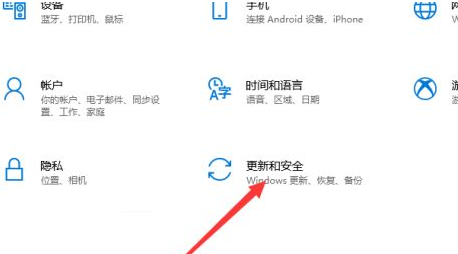
3.进入页面后点击左侧的激活选项。
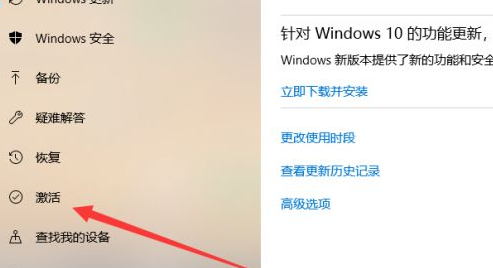
4.最后点击右侧的更改产品密钥,在弹出界面输入就可以完成激活win10系统的操作啦。
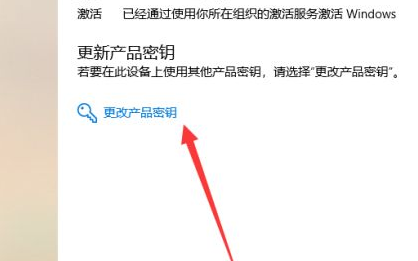
总结
win10激活密钥怎么输入?首先我们点击左下角的win图标,点击设置选项。
然后在设置界面点击“更新和安全”。
进入页面后点击左侧的激活选项。
最后点击右侧的更改产品密钥,在弹出界面输入就可以完成激活win10系统的操作啦。
这就是win10激活密钥怎么输入的步骤所在,你学会了吗。赶快去试试吧。






 立即下载
立即下载







 魔法猪一健重装系统win10
魔法猪一健重装系统win10
 装机吧重装系统win10
装机吧重装系统win10
 系统之家一键重装
系统之家一键重装
 小白重装win10
小白重装win10
 杜特门窗管家 v1.2.31 官方版 - 专业的门窗管理工具,提升您的家居安全
杜特门窗管家 v1.2.31 官方版 - 专业的门窗管理工具,提升您的家居安全 免费下载DreamPlan(房屋设计软件) v6.80,打造梦想家园
免费下载DreamPlan(房屋设计软件) v6.80,打造梦想家园 全新升级!门窗天使 v2021官方版,保护您的家居安全
全新升级!门窗天使 v2021官方版,保护您的家居安全 创想3D家居设计 v2.0.0全新升级版,打造您的梦想家居
创想3D家居设计 v2.0.0全新升级版,打造您的梦想家居 全新升级!三维家3D云设计软件v2.2.0,打造您的梦想家园!
全新升级!三维家3D云设计软件v2.2.0,打造您的梦想家园! 全新升级!Sweet Home 3D官方版v7.0.2,打造梦想家园的室内装潢设计软件
全新升级!Sweet Home 3D官方版v7.0.2,打造梦想家园的室内装潢设计软件 优化后的标题
优化后的标题 最新版躺平设
最新版躺平设 每平每屋设计
每平每屋设计 [pCon planne
[pCon planne Ehome室内设
Ehome室内设 家居设计软件
家居设计软件 微信公众号
微信公众号

 抖音号
抖音号

 联系我们
联系我们
 常见问题
常见问题



